ISEDesignSuite14.4新手入门自制操作手册(中文版)
- 格式:pdf
- 大小:21.31 MB
- 文档页数:28
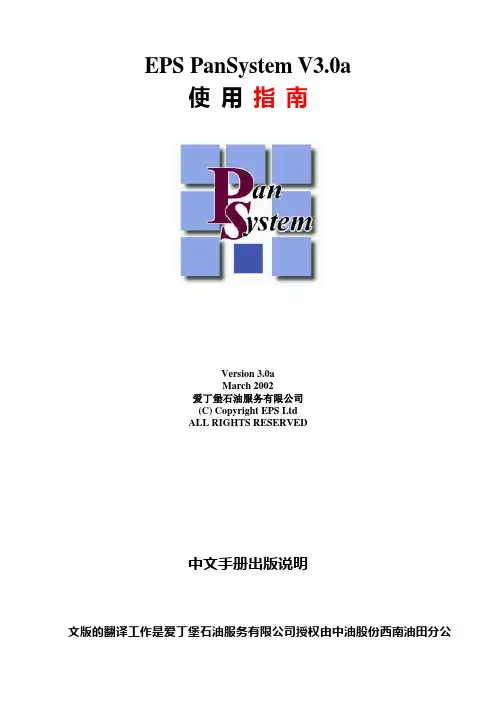
EPS PanSystem V3.0a使用指南Version 3.0aMarch 2002爱丁堡石油服务有限公司(C) Copyright EPS LtdALL RIGHTS RESERVED中文手册出版说明文版的翻译工作是爱丁堡石油服务有限公司授权由中油股份西南油田分公司勘探开发研究院汪福勇、胡勇先生完成的。
有EPS北京办公室何祥初先生和北京Lanston石油燃气设备有限公司叶荣先生审定。
由于时间紧促,水平有限,难免有错误和不妥之处,仅请各位用户指正。
EPS公司北京代表处目录EPS PanSystem User Guide第一章PANSYSTEM 简介 (1)基础部分(Basics Section)第二章文件菜单(File Menu Options) (39)第三章编辑菜单(EDIT Menu Options) (46)第四章报告菜单(REPORT Menu Options) (57)数据准备部分(Dataprep Section)第五章配置菜单(CONFIG Menu Options) (58)第六章数据准备(Gauge Data Preparation) (67)第七章井及油藏特性描述- 解析(Well and Reservoir Description).117第八章井及油藏特性描述- 数字(Well and Reservoir Description).168第九章潮汐校正(The Tidal Filter) (201)分析部分(Analysis Section)第十章试井分析(Analysis) (208)第十一章模拟(Simulate) (252)第十二章数字模拟(Numerical Simulate) (274)第十三章产能分析(Deliverability) (311)先进模拟(Advanced Simulation)第十四章Advanced Simulation (339)其它有用的信息(Other Useful Information)第十五章A 公式(Equation) (362)第十五章B 公式(Equation) (403)第十六章文件结构(File Structures) (431)范例(Worked Examples)第十七章测试数据准备(Dataprep - Gauge Data) (439)第十八章人工数据输入(Manual Data Entry) (449)第十九章气井中途测试和产能分析(Gas Well DST and Deliverability Analysis) (463)第二十章报告(Reporting) (476)第二十一章试井设计(Test Design) (482)第二十二章参考文献(References) (492)前言PanSystem 的研发和所有权为:爱丁堡石油服务有限责任公司,Research Park,Riccarton,EDINBURGH EH14 4APScotland, UK.PanSystem (C) Copyright EPS Ltd. 1994 to 2002. PanMesh (C) Copyright EPS Ltd and Kepler Engineering 1998 to 2002. All rights reserved. Portions of PanMesh are copyright of Criterion Software Ltd (UK) 1993 - 1996 and their Licensors.本手册和软件必须由爱丁堡石油服务有限责任公司和软件所有者授权才能使用,否则既是非法的。
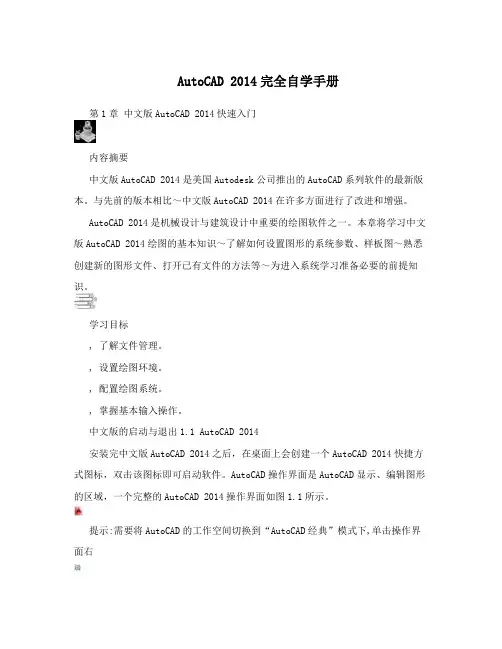
AutoCAD 2014完全自学手册第1章中文版AutoCAD 2014快速入门内容摘要中文版AutoCAD 2014是美国Autodesk公司推出的AutoCAD系列软件的最新版本。
与先前的版本相比~中文版AutoCAD 2014在许多方面进行了改进和增强。
AutoCAD 2014是机械设计与建筑设计中重要的绘图软件之一。
本章将学习中文版AutoCAD 2014绘图的基本知识~了解如何设置图形的系统参数、样板图~熟悉创建新的图形文件、打开已有文件的方法等~为进入系统学习准备必要的前提知识。
学习目标, 了解文件管理。
, 设置绘图环境。
, 配置绘图系统。
, 掌握基本输入操作。
中文版的启动与退出1.1 AutoCAD 2014安装完中文版AutoCAD 2014之后,在桌面上会创建一个AutoCAD 2014快捷方式图标,双击该图标即可启动软件。
AutoCAD操作界面是AutoCAD显示、编辑图形的区域,一个完整的AutoCAD 2014操作界面如图1.1所示。
提示:需要将AutoCAD的工作空间切换到“AutoCAD经典”模式下,单击操作界面右下角中的“切换工作空间”按钮~在弹出的菜单中选择“AutoCAD经典”选项~或者在操作界面左上角的“二维草图与注释”下拉列表框中选择“AutoCAD经典”选项~如图1.2所示,~才能显示如图1.1所示的操作界面。
本书中的所有操作均在AutoCAD经典模式下进行。
,启动中文版1AutoCAD 2014启动AutoCAD 2014最快捷的方式就是直接双击快捷方式图标。
除此之外,还有以下几种启动方式:第1章中文版AutoCAD 2014快速入门(1)选择“开始”“程序”||Autodesk|AutoCAD 2014-Simplified Chinese| AutoCAD 2014命令。
(2)双击任意一个已经存盘的AutoCAD 2014图形文件(.dwg文件,。
(3)选择“开始”|“运行”命令,弹出“运行”对话框,在对话框中输入AutoCAD 2014的程序文件名及其路径,如C:\Program Files\Autodesk\AutoCAD 2014\acad.exe,或单击对话框中的“浏览”按钮,按照AutoCAD 2014的安装路径找到运行程序acad.exe,然后单击“确定”按钮,如图1.3所示。
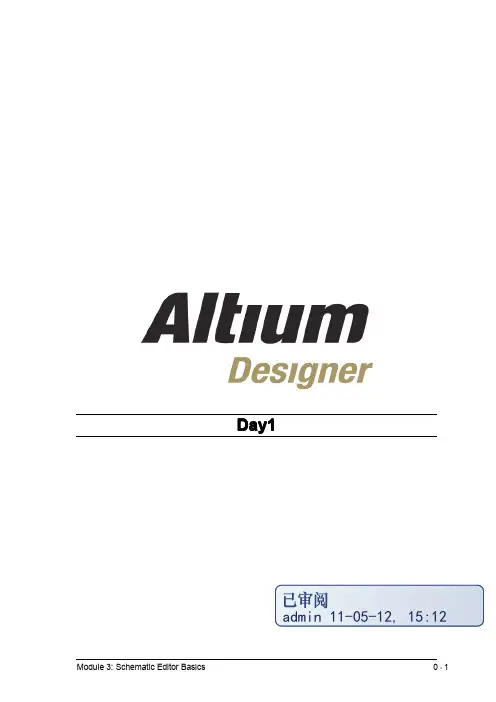
Day11,Altium历史,以及产品介绍(20minutesminutes))1.1Altium历史介绍...............................................................................................1-11.2Altium Designer介绍.......................................................................................1-21.3公司理念.......................................................................................................1-6minutes)) 2,DXP系统平台介绍(5minutes2.1项目以及工作区介绍........................................................................................2-12.2DXP系统菜单...............................................................................................2-10 3,Altium Designer设计环境(30minutes30minutes))3.1文档编辑器总览...............................................................................................3-13.2练习-Altium Designe导航系统......................................................................3-4Minutes)) 4,Altium免费资源,支持及帮助中心(15Minutes4.1免费网络培训...................................................................................................4-14.2中文论坛..........................................................................................................4-24.3网络培训中心及知识中心................................................................................4-84.4支持中心.....................................................................................................4-1530minutes)) 5,从PROTEL到Altium Designer(30minutes5.1Protel99SE与Altium Designer......................................................................5-15.2Protel99SE导入向导..........................................................................................5.3练习-导入99SE的DDB文件.........................................................................5-9 6,原理图编辑基础(30minutes)6.1视图命令..........................................................................................................6-16.2选择.................................................................................................................6-46.3其他鼠标行为...................................................................................................6-46.4练习-原理图编辑器基础................................................................................6-4 7,原理图绘图工具以及电气连接工具(20minutes)7.1原理图绘图工具...............................................................................................7-17.2电气连接工具..................................................................................................7-1 8,创建第一张原理图(1hour)8.1原理图编辑器工作区设置................................................................................8-18.2集成库概念介绍...............................................................................................8-48.3库与元件的装载及浏览....................................................................................8-48.4元件放置及原理图连线....................................................................................8-48.5智能粘贴..........................................................................................................8-48.6设计复用............................................................................................................... 9,全局编辑(45Minutes)9.1DXP数据编辑系统...............................................................................................9.2全局编辑实例........................................................................................................ 10,完成设计项目(45Minutes)10.1多层次设计介绍....................................................................................................10.2构建完整的项目....................................................................................................10.3元件标注11,,项目编译及验证(45minutes)1111.1设置设计编译选项.........................................................................................11-111.2系统消息框及错误查找..................................................................................11-3 12,,集成库概念介绍(45minutes)1212.1集成库模型介绍.............................................................................................12-112.2Libpkg,intlib,dblib,svnlib库类型介绍..........................................................12-11.1Altium历史介绍Altium(前身为Protel国际有限公司)由Nick Martin于1985年始创于塔斯马尼亚州霍巴特,致力于开发基于PC的软件,为印刷电路板提供辅助的设计。



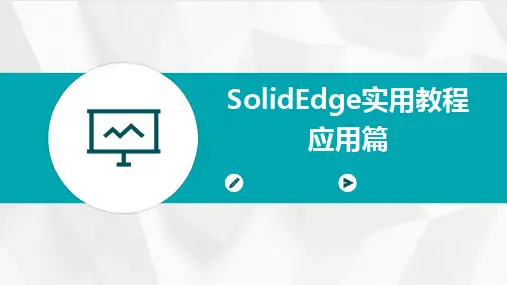
目录•SolidEdge基础操作•草图绘制与编辑•三维建模与装配设计•工程图生成与标注•钣金设计与模具开发应用•渲染、动画与仿真分析功能介绍SolidEdge基础操作安装步骤01下载SolidEdge安装包。
02运行安装包,按照提示进行安装。
03选择安装目录和组件。
启动方法完成安装后,重启计算机。
通过开始菜单找到SolidEdge程序组,点击启动。
在桌面或任务栏创建快捷方式,双击启动。
01菜单栏包含文件、编辑、视图等基本操作。
02工具栏提供常用命令的快捷按钮。
设计窗口显示三维模型或二维图纸。
属性管理器显示和编辑对象的属性。
零件设计创建和编辑三维零件。
装配设计将零件组装成完整的产品。
工程图设计生成零件的二维工程图纸。
钣金设计针对钣金件进行专业设计。
010203使用鼠标单击选择单个对象。
使用鼠标拖动选择多个对象。
选择对象01使用快捷键进行快速选择。
02视图操作02使用鼠标滚轮进行缩放。
按住鼠标中键进行平移。
使用快捷键进行旋转和定向视图。
编辑技巧01使用“撤销”和“重做”功能纠正错误操作。
02使用快捷键提高操作效率。
03利用属性管理器批量修改对象属性。
01 02 03文件管理使用“保存”和“另存为”功能保存设计成果。
设置自动保存以避免意外丢失数据。
定期备份重要文件以防止数据损坏。
版本控制利用SolidEdge的版本管理功能,记录设计历史。
在团队中共享文件时,确保使用统一的版本控制策略。
定期检查和清理旧版本文件,以节省存储空间。
草图绘制与编辑在SolidEdge 中,首先需要选择一个合适的草图平面,可以是已有的平面、基准面或工作平面。
选择草图平面根据需要,为图形添加几何约束(如平行、垂直、相等等),以确保图形的稳定性和正确性。
添加约束在选定的草图平面上,点击“创建草图”按钮,进入草图绘制模式。
创建草图使用各种绘图工具(如直线、圆、弧等)在草图平面上绘制所需的图形。
绘制图形使用尺寸标注工具对图形进行尺寸标注,确保图形的准确性和可制造性。
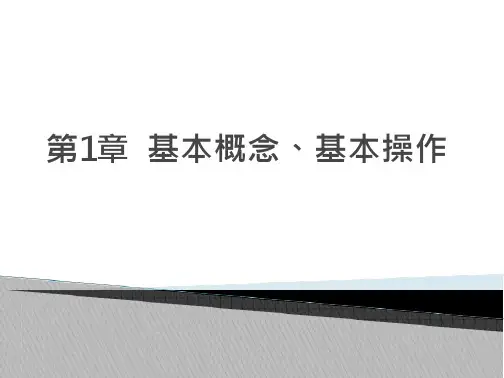
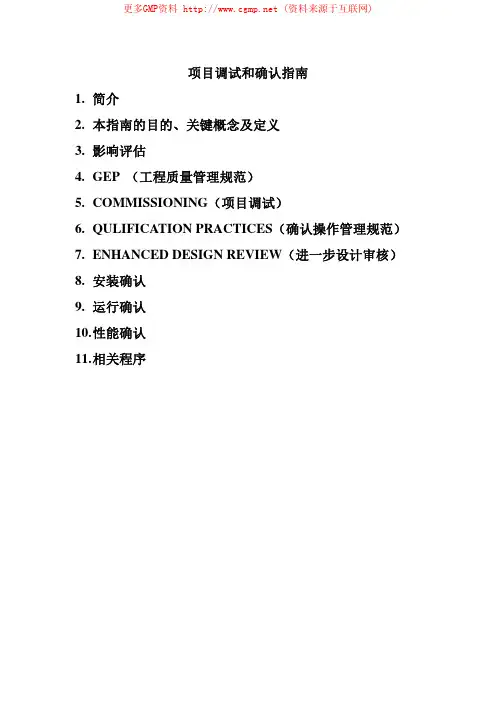


前言:《三维算量》是用“虚拟施工”的方式,将建筑工程中的工程量信息抽象为柱、梁、板、墙、形体、轮廓、钢筋等构件,在AutoCAD R2002平台上,通过导入设计施工图的电子文档,利用AutoCAD强大的图形支撑,帮助造价编制人员在计算机的虚拟三维空间中将真实建筑物象搭积木般“搭建”起来。
而将构件的非几何属性(定额信息)存放于数据库中,通过多对多的键接将构件与定额信息进行关联。
在分析了构件与构件的几何拓扑关系之后,产生工程造价所需的工程量。
其特点是:1、计算精确,速度快。
2、可最大限度地利用施工图的电子文档(DWG/DXF文件)。
3、系统根据“量价分离”的原则设计,可按全国各地不同计价规则计算工程量。
4、一个虚拟建筑可同时套用任意多个地方定额。
5、可对用户任选的楼层、任选的构件进行工程量/钢筋的统计。
方便工程进度管理。
《三维算量》能够让用户在AutoCAD-R2002平台上完成建筑工程土建工程量计算,通过真正基于AutoCAD平台的图形化计算方法,使预算人员摆脱了繁琐的手工计算,极大的提高了工作效率。
是您投标、预算、结算、进度控制管理的理想工具。
非常感谢你选择我们的软件,希望您指出我们的缺点与不足,我们真诚期望您能提出更多的宝贵意见。
我们将对软件改进,使它更能满足您的需求。
谨此,深表感谢!内容索引:本书按照软件的功能模块结合工程算量的具体情况进行叙述,和软件屏幕菜单的组织基本一致。
本书力图系统性全面讲解三维算量3DA软件的操作方法,让用户在最短时间内用好软件,把软件的功能最大限度发挥出来,这就要求不仅要讲解单个的菜单命令,还要讲解一些操作命令之间的联系,因为有些时候需要多个命令配合才能完成一项任务。
本书的附录按操作命令名称给出了书中的索引位置。
本书的内容安排如下:第1章介绍三维算量3DA软件的图形符号约定和使用本软件的必备知识,为用户必读的内容,同时介绍一些其它对本软件有帮助的资料资源。
第2章介绍软件的工作原理和软件的特点。
第1章 AutoCAD 2014入门基础知识AutoCAD是专门为计算机绘图而开发和设计的软件。
该软件提供了一个开放的平台、面向对象的绘图环境和简易的操作方法,可以对产品进行设计、分析、修改和优化等操作。
使用该软件不仅能够将设计方案用规范、美观的图纸表达出来,而且能有效地帮助设计人员提高设计水平及工作效率,从而解决了传统手工绘图中人为造成的种种弊端,便于用户及时进行必要的调整和修改。
本章主要介绍AutoCAD 2014软件的操作界面、基本功能和部分新增功能,并详细介绍绘图环境设置的相关方法,以及文件管理和图形的精确控制设置等操作方法和技巧。
本章学习目的:熟悉AutoCAD 2014软件的基本功能和新增功能。
熟悉AutoCAD 2014软件的操作界面。
掌握绘图环境的设置方法。
掌握管理图形文件的相关方法。
掌握绘图控制的基本方法。
1.1 AutoCAD功能概述使用AutoCAD软件绘制的二维和三维图形,在工程设计、生产制造和技术交流中起着不可替代的重要作用。
而最新推出的AutoCAD 2014在其原有版本的基础上,做了较大的改动,使其功能日益完善起来。
另外,该软件的操作界面和细节功能更加人性化,在运行速度和数据共享等方面都有较大地增强,便于设计者快捷而准确地完成设计任务。
1.绘制与编辑图形在AutoCAD软件的【草图与注释】工作空间下,【常用】选项卡中包含有各种绘图工具和辅助编辑工具。
利用这些工具可以绘制各种二维图形,效果如图1-1所示。
在【三维建模】工作空间中,可以利用【常用】选项卡中各个选项板上的工具快速创建三维实体模型和网格曲面,效果如图1-2所示。
在工程设计中,为了方便查看图形的机构特征,也常常使用轴测图来描述物体。
轴测图是一种以二维绘图技术来模拟三维对象、沿特定视点产生的三维平行投影效果,但其绘制方法与二维图形有所不同。
因此,可以将轴测图看作三维图形,将AutoCAD 切换到轴测模式下就可以方便地绘制出轴测图。
目录第一部分GUI DESIGN STUDIO快速入门 (3)第一章环境简介 (3)1. 工程面板 (3)2. 元素面板 (4)3. 图标面板 (5)4. 注释面板 (6)5. 故事板面板 (7)6. 备注面板 (8)第二章窗口设计 (9)1. 创建工程 (9)2. 创建对话框 (10)3. 创建应用程序窗口 (12)4. 创建文档窗口 (14)5. 创建"Edit Task"对话框 (16)6. 放置屏幕截图 (17)第三章窗口交互 (19)1. 添加故事看板 (19)2. 添加导航功能 (20)3. 添加文件打开标准对话框 (23)4. 添加菜单功能 (26)第二部分GUI DESIGN STUDIO功能介绍 (28)第一章使用图片 (28)1. 导出设计文档 (28)2. 使用图片 (29)第二章使用组件 (30)1. 使用设计文档作为普通组件 (30)2. 使用设计文档作为组件缩略图 (31)3. 使用设计文档作为定制组件 (32)第三章使用模板 (33)1. 基于模板创建工程 (33)2. 向工程中插入模板 (34)第四章网页程序设计 (35)1. 使用图片和文字占位符 (35)2. 创建网页的头部和尾部 (36)3. 创建动态内容 (36)4. 鼠标事件 (37)5. "前进"和"后退"切换 (39)第一部分 GUI Design Studio快速入门第一章环境简介1. 工程面板使用工程面板可以访问工程所有设计文档和图片文件。
在这里你可以快速做如下事情:1)创建新的工程目录来组织文件。
2)创建新的设计文档。
3)复制已有的设计文档。
4)从剪贴板上粘贴图片生成图片文件。
5)加入其它工程和文件夹的链接,以访问它们的所有设计文档和图片文件。
特别适用于使用库工程的公共组件或使用存在别处图片的情况。
6)当你选择了列表中的工程或文件夹时候,其对应的文件树将出现在下方。
1、运行“KiCad.exe”2、你现在处在“主窗口”下3、创建一个工程:“Project”-->“New Project Descr”4、点击“Create New Folder”,将新文件夹命名为“tute1”5、双击,打开刚才新生成的文件夹6、在“File Name”里输入工程名,在这里我们输入“tute1”7、点击“Save”,你会发现工程名被改为“tute1”8、在“tute1”上双击9、这时会出现一个“infos”窗口提示你这是一个新工程,点击“OK”10、你现在处在“EESchema”窗口下,这个窗口是用作输入原理图的11、首先应该保存原理图工程:“Files”à“Save Schematic Project”12、点击顶部工具栏里的“page setting”13、设置“page size”为A4、“Title”为“Tute 1”14、点击右侧工具栏上的“Add components”15、在屏幕中央放置元件,在你打算放置第一个元件的地方单击16、这时会出现一个“Component selection”的窗口17、点击“List All”就会出现“Select Lib”窗口18、在“Device”上双击19、会出现“Select Part”窗口20、向下拖动滚动条,双击“R”21、在键盘上摁下“r”键,注意元件变化22、在原理图任意位置单击以放置元件23、点击放大镜两次以放大元件24、在元件中央右击25、选择“Edit Component”à“Edit”26、会出现一个“元件属性”窗口27、选择“Value”标签28、用“1k”代替当前的“Value”“R”29、点击“OK”30、电阻里显示的值现在应该变为“1k”31、在你需要的地方点击以放置另外一个电阻32、会出现“Component selection”窗口33、你以前选择过的电阻现在出现在“history list”里,显示为“R”34、点击“R”35、放置此电阻36、重复前面的动作,放置第三个电阻37、在第二个电阻上右击38、在“删除元件”上单击,这样会删除当前元件39、在第三个电阻上右击,选择“Move Component”40、移动鼠标,电阻会随着鼠标一起移动,在你打算放置的地方单击,即可重新放置该电阻41、对第三个电阻重复第24到27步,用“100”代替“R”42、重复14到20步,不过这次不选“device”而选择“microcontollers”,不选“R”而选择“PIC12C508A”43、在键盘上敲击“x”和“y”,注意元件如何以x和y轴变化为它的镜像,再次敲击“x”和“y”,元件还原为原来的方向44、放置此元件45、重复14到20步,不过这次选择“device”和“LED”46、按下图的方式重新摆放前面的元件47、现在我们将要给库添加一个元件48、单击顶部工具栏的“go to the library editor”49、这将会打开“Libedit”窗口50、点击“Select working library”51、在“select lib”窗口中点击“conn”52、点击“New part”53、将新元件命名为“MYCONN3”54、输入前缀“J”,输入“1”表示元件仅包含一个部分55、如果出现“has a convert drawing”的警告,点击“OK”56、这时在显示器的中央会出现元件名57、点击放大镜两次,放大元件58、点击右侧工具栏里的“Add Pins”59、在你打算放置管脚的地方单击60、在“Pin Properties”窗口中输入管脚名“VCC”,还要输入管脚号“1”61、在“Electrical Type”属性中选择“Power Out”然后点击“OK”,把管脚放置在你需要的地方62、重复59到61步,这次设置“Pin Name”为“INPUT”,“Pin Number”为“2”,“Electrical Type”为“Input”63、重复59到61步,这次设置“Pin Name”为“GND”,“Pin Number”为“3”,“Electrical Type”为“POWER OUT”64、将管脚摆放好,如第65步后的图那样65、点击“Add rectangle”后,在图上单击后摁住鼠标左键不放,然后拖动,沿着管脚名放置一个矩形框66、点击上侧工具栏里的“Save current part into current loaded library (inmemory)”67、点击上侧工具栏的“Save current loaded library on disk (file update)”68、在出现的确认信息窗口上点击“Yes”69、现在关闭“Libedit”窗口70、返回到“EeSchema”窗口71、重复14到20步,不过这次选择“conn”和“MYCONN3”72、你新建的元件就会出现了,在第二个电阻附件放置这个元件,摁下“y”键让它以y轴镜像73、元件的标识“J?”将会出现在“MYCONN3”下面,在“J?”上右击,然后选择“move field”,把“J?”移动放置到管脚下面。